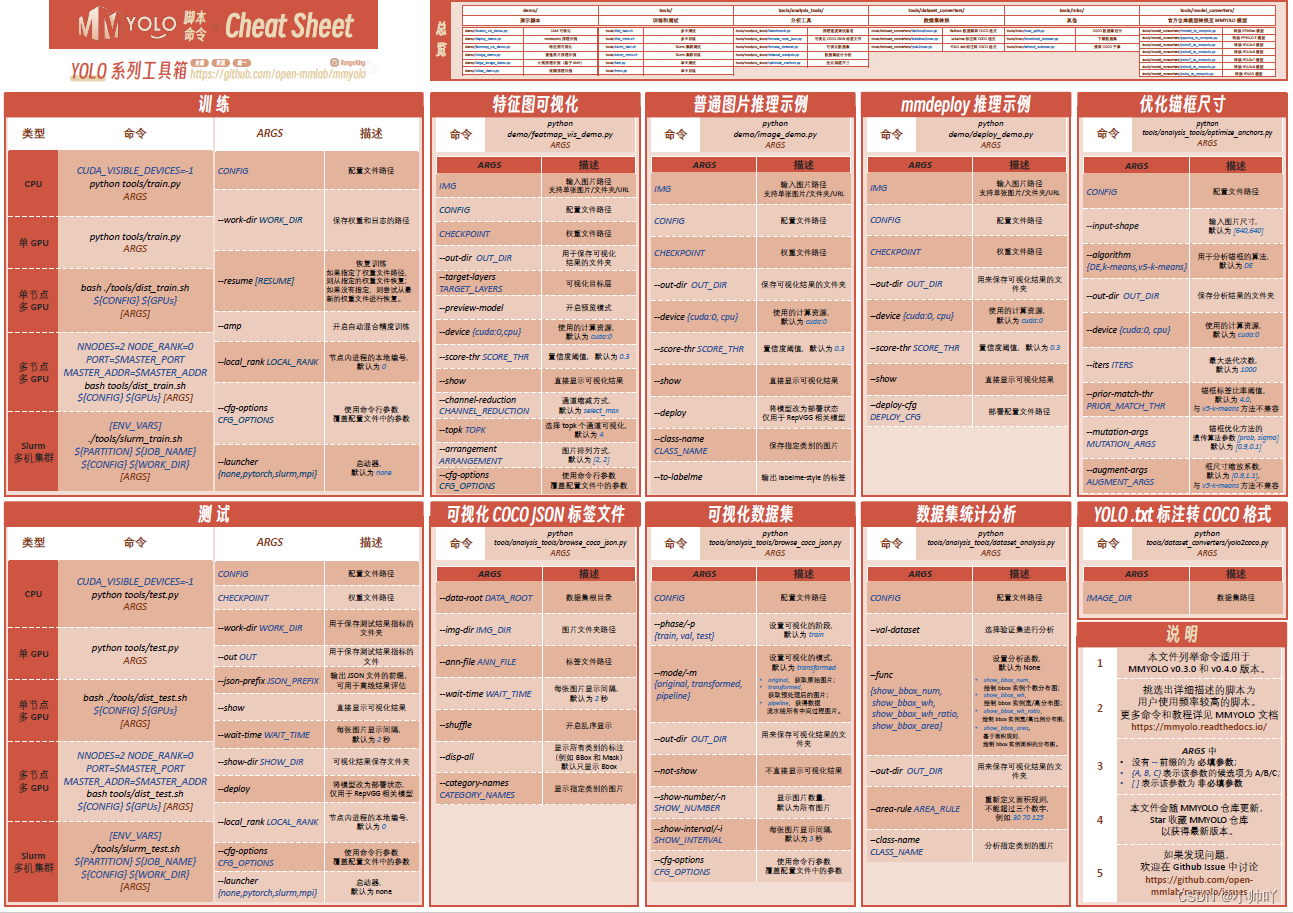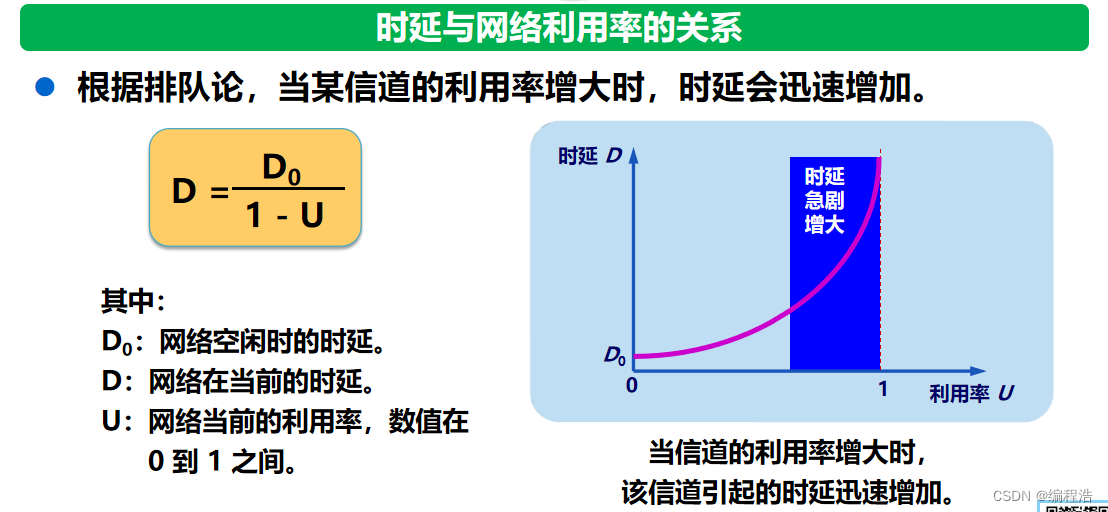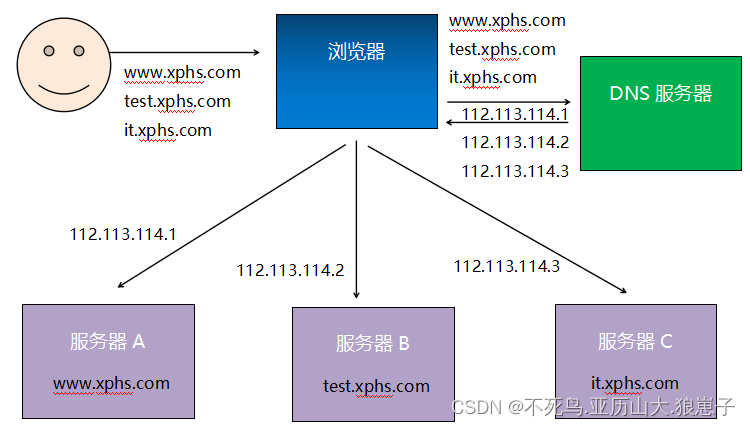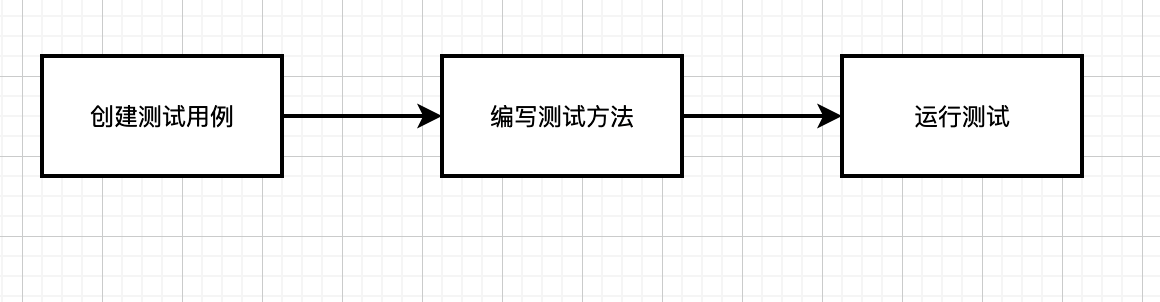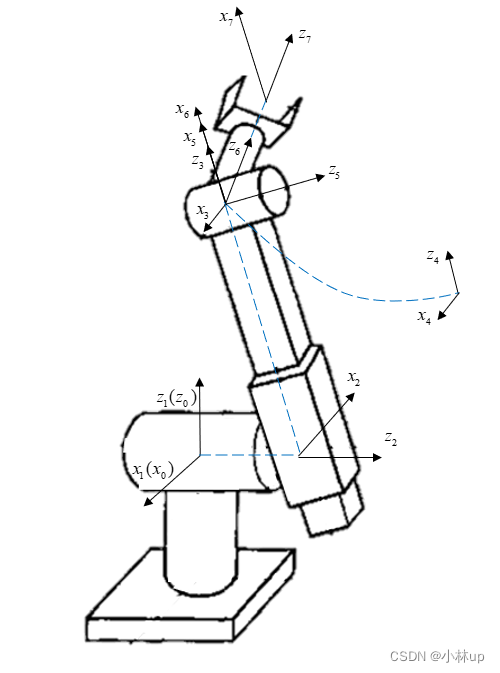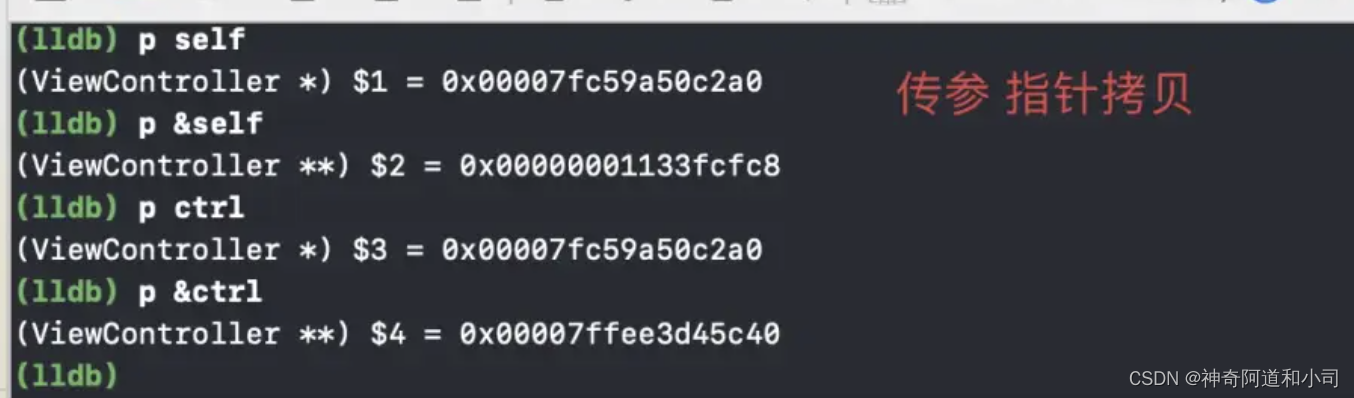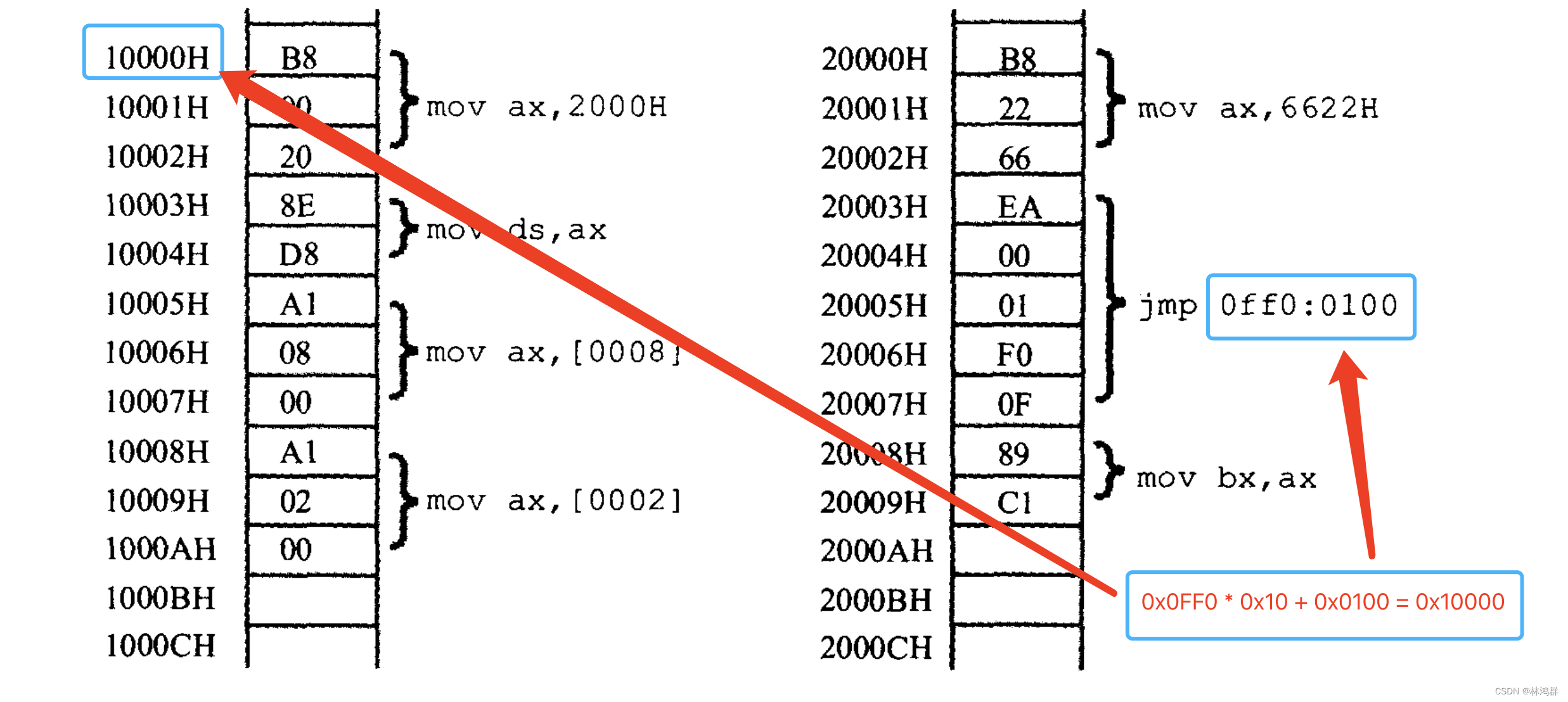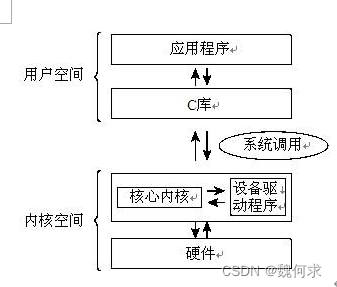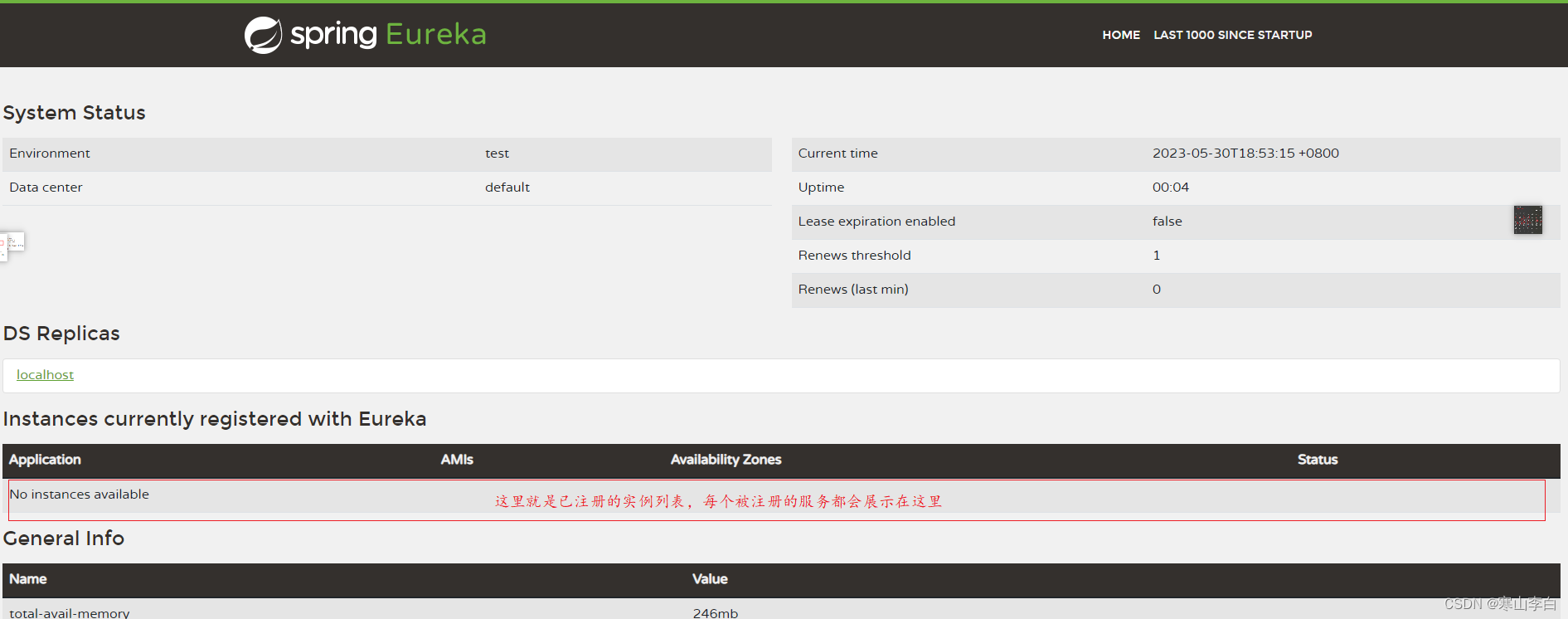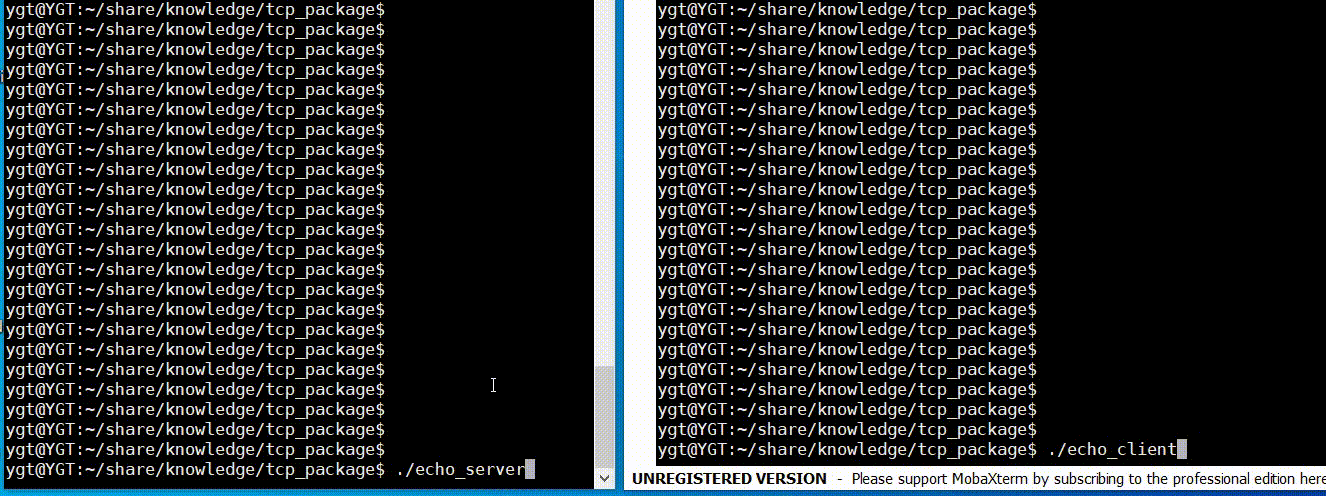1. 安装nvm
1.1 下载nvm:https://github.com/coreybutler/nvm-windows/releases
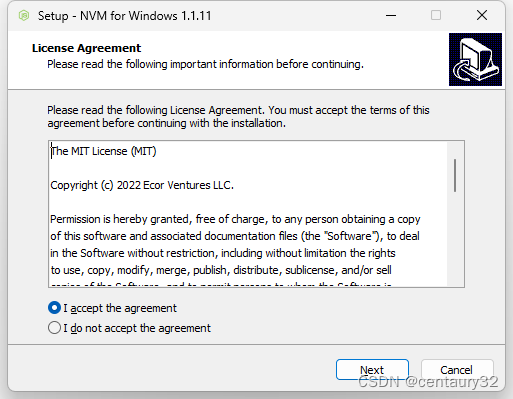
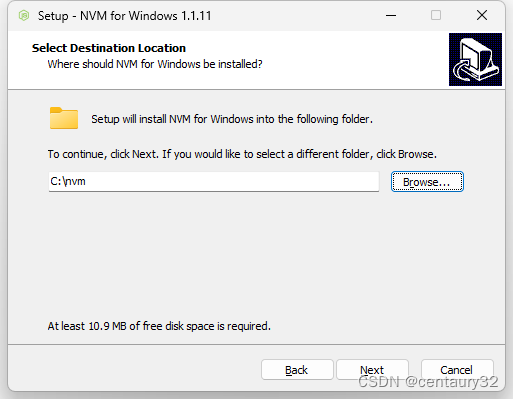
注意:路径中不得有空格
接着的直接下一步直至安装完成
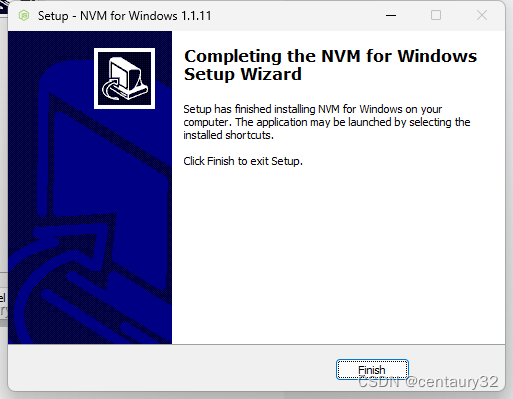
安装完成后,打开安装目录
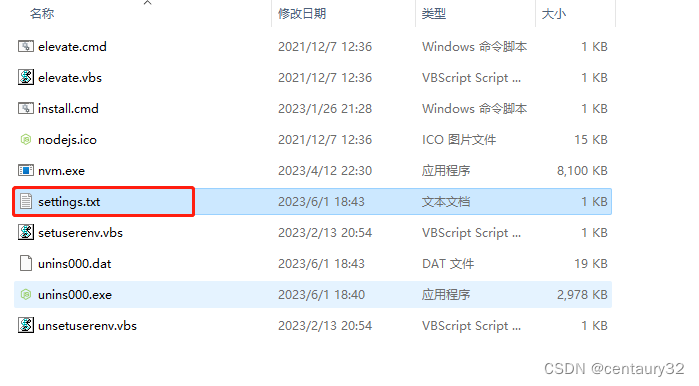
打开settings.txt文件,文件内容如下

在文档内容后面加上下面两行代码
node_mirror: https://npm.taobao.org/mirrors/node/
npm_mirror: https://npm.taobao.org/mirrors/npm/
文档最终内容视图如下

nvm常用的命令
nvm -v 查看当前版本
nvm --config
nvm list 查看已安装node版本列表
nvm install 版本号 下载对应node版本
nvm use 版本号 切换node版本
nvm on 开启nvm
nvm off 关闭nvm
nvm list available 部分node版本列表
安装完成nvm后,按win+r键,输入cmd打开命令行界面
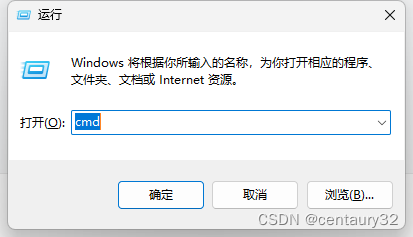
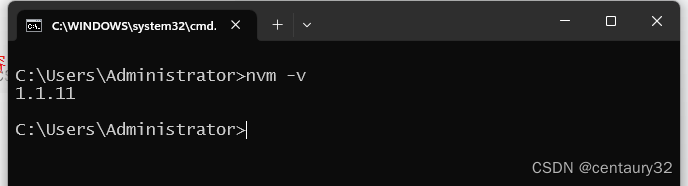 输入nvm -v 查看nvm版本,输入nvm版本号,则安装nvm成功
输入nvm -v 查看nvm版本,输入nvm版本号,则安装nvm成功
安装完成后接下来就是安装node,命令:nvm install 【node的版本号】
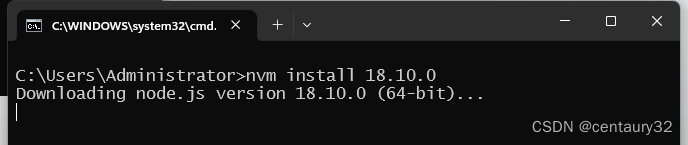
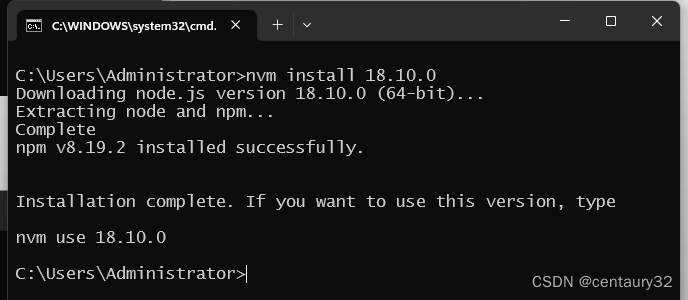
安装node成功后,可以通过nvm list命令查看已安装的node版本
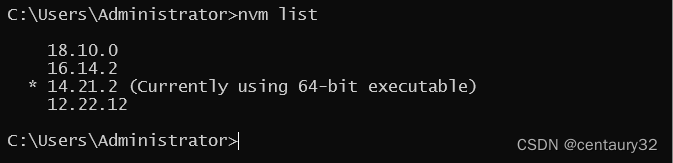
版本号前带星号的说明是当前在使用的node版本
切换node的版本可以通过nvm use 【node版本号】切换node的版本

查看node、npm是否可用,可以通过node -v和npm -v命令查看

node安装成功且当前使用的版本
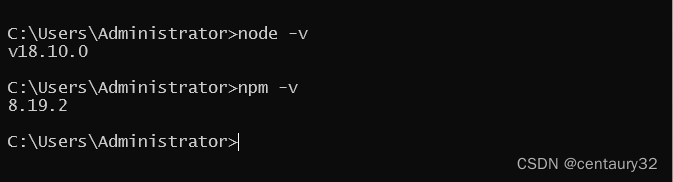
当前的npm版本

查看node -v版本时提示上面的界面是不一定是没有安装node,也有可能是nvm关闭了
我们可以通过nvm on/off来开启/关闭nvm,当nvm关闭时,node和npm也是无法使用的。
输入nvm on,开启nvm会出现下面的界面

输入nvm off,关闭nvm会出现下面的界面

安装完node和npm的之后,接下来就是在项目中使用了
注意:先查看npm的配置
输入命令:npm config list查看npm的配置
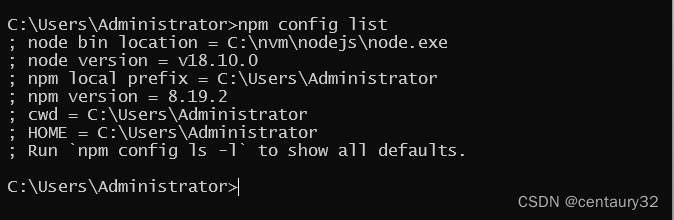
我们可以根据自己的需要去设置这个配置信息,如果原来有安装过node的话可能会保留原有的配置信息列表,如果不太清楚他们的用途,避免在使用npm过程中受到影响,可以先删掉原有的配置 ,后续再根据需要去设置
npm设置参数,输入命令:npm config set 参数 “参数值”,如设置npm获取地址
npm config set registry "http://registry.npmjs.org/"
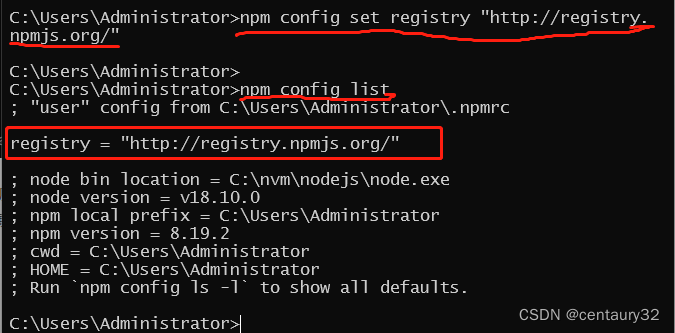
设置完成后我们可以通过命令:npm config list查看配置列表,就可以在列表中查看到我们刚刚设置的registry参数了
我们也可以通过npm config get registry获取我们刚刚设置的值

完成了上面的所有操作我们就可以进入项目实操使用了。